5 от най-добрия софтуер за два монитора за Windows
като два монитора е чудесен начин да разширите работния плот на Windows. Настройката с два монитора ви позволява да плъзнете курсора и софтуерните прозорци през два монитора. Настройката с два монитора е почти като наличието на два VDU (Visual Display Units), прикрепени един към друг за разширен дисплей.
Windows 10 обаче не предоставя огромни настройки за конфигурация на няколко монитора; и Windows 7 дори не включва лента на задачите във вторичната VDU.
За да направите по-голямата част от множество VDU, прикрепени към един работен плот, можете да добавите софтуер с два монитора към Windows. Съществуват многобройни програми за двойни монитори от трети страни, които по-пълно разширяват лентата на задачите към допълнителните VDU, осигуряват нови опции за персонализиране и добавят допълнителни бутони за заглавната лента към софтуерните прозорци. Това са някои от най-добрите програми за двойно наблюдение за Windows.
Двойни инструменти за монитори за компютри с Windows
1. UltraMon
UltraMon предлага широк набор от инструменти за настройка на два монитора и е съвместим с 32 и 64-битови Windows платформи от XP до 10. Софтуерът се продава на дребно на 39, 95 долара и няма алтернативна безплатна версия. Въпреки това все още можете да изпробвате пълен 30-дневен пробен период на UltraMon, като кликнете върху UltraMon_3.4.0_bg_x32.msi на тази страница на уебсайта.
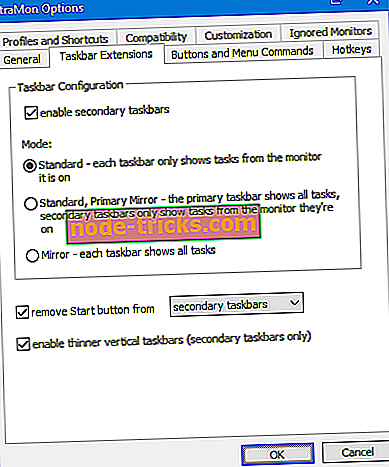
UltraMon предоставя разширение на лентата на задачите, което разширява лентата на задачите към втория монитор. Можете да конфигурирате всяка лента на задачите да включва само програми, отворени в нейната VDU, или всички отворени програми във всеки монитор. Софтуерът позволява на потребителите да избират алтернативни тапети и скрийнсейвъри за всеки VDU. Освен това UltraMon добавя удобен бутон за увеличаване на работния плот, за да се отварят заглавните ленти, така че да можете да разширите прозорците през двата монитора; и можете да клонирате дисплеи на двата VDU с неговия инструмент за огледало.
2. DisplayFusion Pro
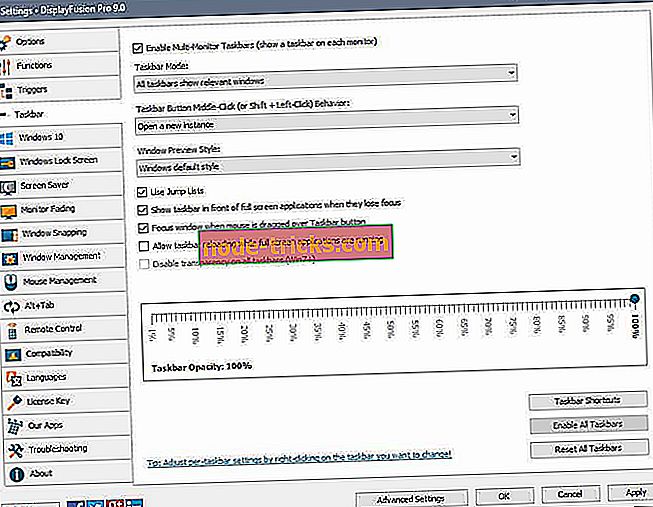
DisplayFusion Pro е високо оценен софтуер, който има множество опции и инструменти за настройка на няколко монитора. Софтуерът има безплатна и професионална версия, която се продава на цена от $ 29 за един потребител. Голямата разлика между версиите е, че безплатната версия на DisplayFusion не включва мулти-мониторни ленти или скрийнсейвъри, настройки за заключване на екрана на Windows и Alt + Tab Handler. Натиснете бутона Изтегли сега на тази страница на уебсайта, за да добавите безплатната версия към Windows 10, 8 или 7.
DisplayFusion Pro включва по-обширни опции за персонализиране за инсталации с два монитора, отколкото повечето алтернативни програми. Тя ви позволява да добавяте отделни тапети към VDU, да разширявате тапета на работния плот на два монитора, да персонализирате екрана за заключване, да покривате скрийнсейвърите на всичките си монитори, да запазвате оформлението на икони на работния плот и дори да създавате скриптови макроси.
Разбира се, Pro версията осигурява лента на задачите с множество монитори, която запазва бутоните Start и Show Desktop и миниатюрите на прозореца на прозореца на втория VDU. На всичко отгоре, DisplayFusion Pro има удобен Alt + Tab Handler, допълнителни настройки на Windows 10 за персонализиране и приложения за дистанционно управление за устройства с Android и iOS.

3. MultiMon TaskBar Pro 3.5
MultiMon е лека алтернатива на DisplayFusion, която поддържа тройни настройки на монитора. Можете да добавите или MultiMon TaskBar 2.1 или TaskBar Pro 3.5 (продажба на дребно на 35 долара) до 32 или 64-битови Windows платформи. Freeware Taskbar 2.1 добавя втора и трета лента на задачите към допълнителните VDU, но липсват системните теми в про-версията. Кликнете върху MMTaskbar21.exe на тази уеб страница, за да запазите инсталационната програма на TaskBar 2.1 в Windows.
Задача 2.1 не ви дава много повече от допълнителните VDU задачи. И двете версии обаче включват удобен инструмент за клипборд разширител, който запазва целия копиран текст в клипборда, така че можете да изберете няколко елемента от комбинираното поле на вторичната лента на задачите. Потребителите на TaskBar Pro 3.5 могат също да разширяват прозорците през две VDU, да преместват прозорците на друг монитор с бутоните със стрелки и да избират алтернативни теми на лентата на задачите.
4. Инструменти за двоен монитор
Dual Monitor Tools е безплатен софтуер за инсталации с два монитора. Това е лека програма, която изисква по-малко от едно MB пространство за съхранение, и включва някои страхотни инструменти за няколко монитора. Софтуерът работи в повечето Windows платформи от XP до 10 и можете да го изтеглите от тази уеб страница.
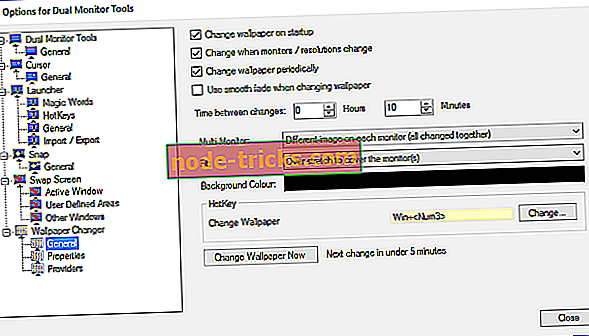
Dual Monitor Tools се състои от пет основни модула: DMT Launcher, Cursor, Snap, Swap Screen и Wallpaper Changer. DMT Launcher е основната новост на софтуера, с която можете да стартирате всяка програма чрез въвеждане на персонализирани магически думи в неговото текстово поле.
Можете да конфигурирате софтуера да сменя периодично тапета на двата монитора с DMT Wallpaper Changer. Потребителите на Dual Monitor Tool могат да настроят персонализирани бързи клавиши за преместване на прозорци между VDU, минимизиране, увеличаване и увеличаване на размерите им, така че те да се разширяват и в двата монитора. Snap е и удобен инструмент за DMT, с който можете да заснемете снимка на един монитор и да я покажете от друга.
5. Действителни няколко монитора
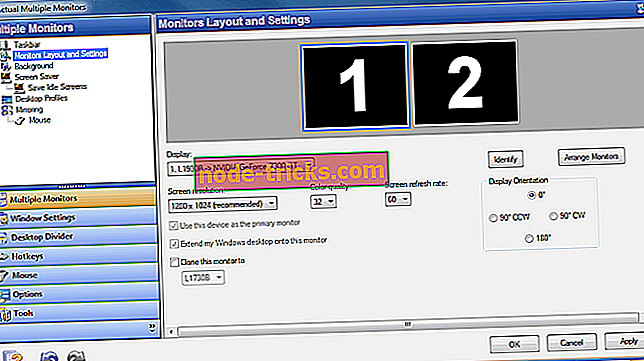
Действителни няколко монитора са имали някои възторжени отзиви. Този софтуер с два монитора осигурява лента на задачите, менюто "Старт", системната лента и превключвателя Alt + Tab за допълнителните VDU. Действителните множествени монитори се предлагат на цена от $ 40, а софтуерът е съвместим с 32 и 64-битови Windows платформи от Win 2000-10. Можете също да опитате пълен 30-дневен пробен период на AMM.
Действителни множествени монитори напълно копират лентата на задачите на Windows на вторичната VDU. По този начин лентата на задачите на втория монитор включва меню "Старт", област за уведомяване, бутон "Показване на работния плот" и часовник; и можете да го конфигурирате с настройките на огледалото, смесените и индивидуалните режими на софтуера. Освен това, вторичната лента на задачите има контекстно меню, с което можете да изберете да събирате прозорци към него или да ги премествате в основната лента на задачите.
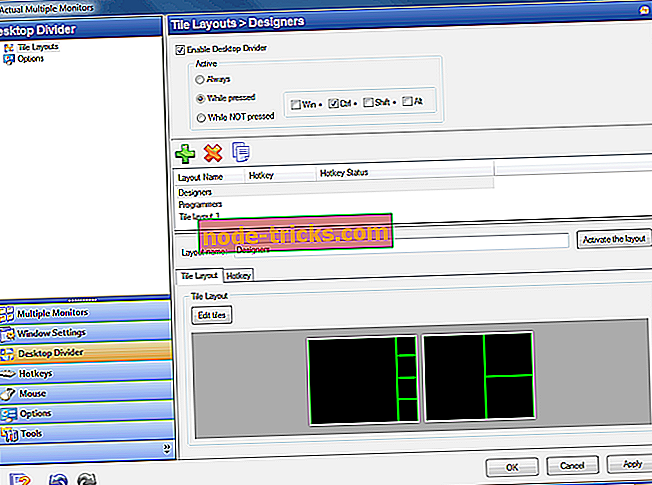
Освен допълнителната лента на задачите, потребителите на Actual Multiple Monitor могат да изберат да имат алтернативни тапети на мониторите или да разширят един фон в двата десктопа; AMM включва подобни опции за скрийнсейвъри. Desktop Divider е ново допълнение към Actual Multiple Monitor, което ви позволява да разделите работния плот на по-малки плочки за максимални прозорци. Настолното огледало е друго от големите инструменти на AMM, с които можете да клонирате основния монитор във вторичната VDU.
Това са пет задължителни програми, които ще заредят турбокомпреса на вашата мулти-мониторна настройка. Няколко други програми с два монитора могат да съвпадат с инструментите и опциите, включени в Actual Multiple Monitors, DMT, MultiMon TaskBar Pro 3.5, DisplayFusion Pro и UltraMon.






![Не могат да се изпращат съобщения в приложението Xbox за Windows 10 или Xbox One [FIX]](https://node-tricks.com/img/fix/925/can-t-send-messages-windows-10-xbox-app.jpg)

